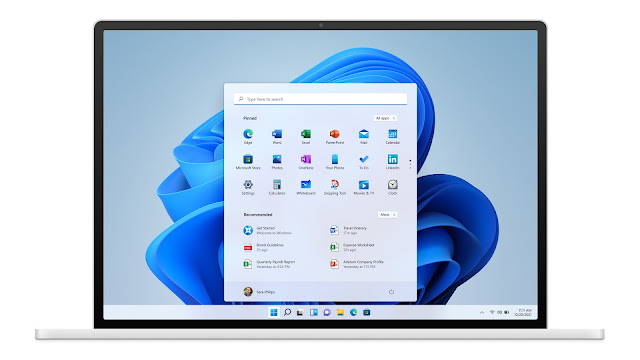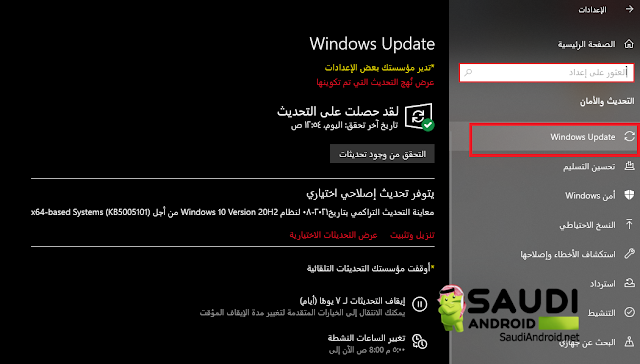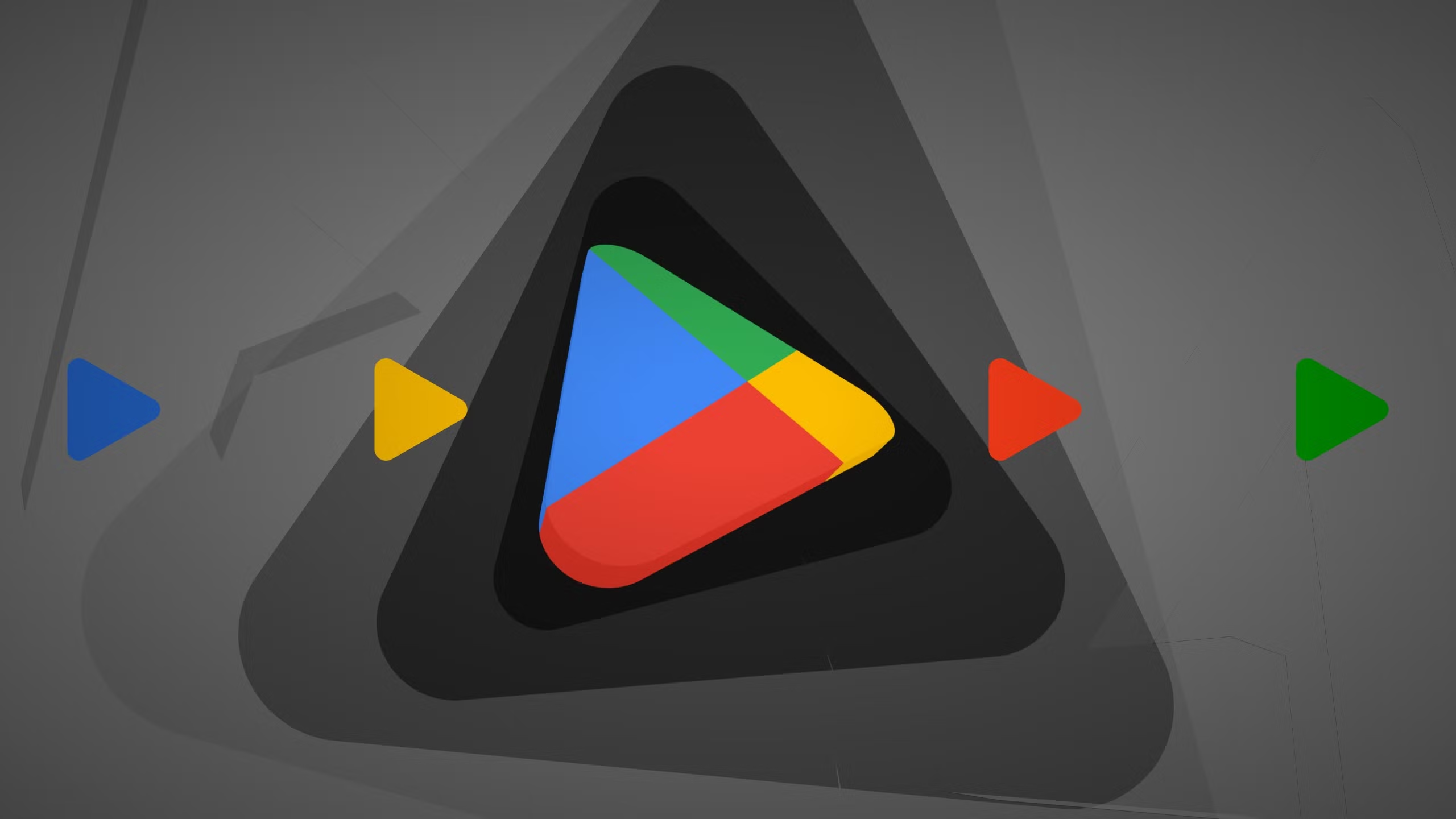(adsbygoogle = window.adsbygoogle || []).push({});
يبدو أن اليوم سيكون حافلًا بالأخبار الجيدة للمستخدمين حول العالم، حيث بعد عودة خدمات فيسبوك للعمل واعلان قوقل رسميًا عن اندرويد 12 ، هاهي مايكروسوفت تُعلن وبشكل رسمي أن نظام تشغيلها ويندوز 11 متاح بصورته النهائية لجموع المستخدمين، وهنا، اتخذت مايكروسوفت نهجًا مختلفًا عمّا تعودنا عليه في تحديثاتها الرئيسية، حيث بدلًا من اطلاق التحديث في الساعة 10 صباحًا بتوقيت المحيط الهادي، تم اطلاق ويندوز 11 عندما يدخل تاريخ 5 اكتوبر في منطقتك الزمنية.
من جانبه وكما كان معنا في محطّات عديدة، تضمن ويندوز 11 الجديد الكثير من المزايا، أبرزها إعادة جذرية لتصميم وألوان ويندوز، وهناك دعم تشغيل تطبيقات اندرويد مباشرة “سنراه لاحقًا”، وغير ذلك الكثير الذي من المفترض قد تعرّفت عله، على كلٍ، ربما تتسائل الآن فقط عن كيفية الحصول على أحدث نظام تشغيل من مايكروسوفت ؟ ببساطة أكمل القراءة ولك ذلك.
كيفية تثبيت ويندوز 11 الآن ؟
قبل الانتقال إلى الكيفية، هناك بعض الشروط لابد من توافرها للحصول على ويندوز 11 ، ويُذكر أنه لأوّل مرة منذ إصدار ويندوز 7 في عام 2009، يزيد ويندوز 11 من الحد الأدنى لمتطلبات الأجهزة، وهذا يعني أنه على الرغم من أنه ترقية مجانية ، إلا أنه ببساطة غير متاح للجميع، لذا الشرط الأوّل والأخير هو التأكد من أن حاسوبك يُلبي المتطلبات التالية:
- Intel من الجيل الثامن أو أحدث (أو Core i7-7820HQ)
- AMD Zen 2 أو أحدث
- Qualcomm Snapdragon 850 أو أحدث
- حد أدنى من ذاكرة الوصول العشوائي (RAM) 4 جيجا بايت.
- حد أدنى من ذاكرة التخزين 64 جيجا بايت.
- خاصية TPM 2.0 ولاحظ أنه من المحتمل أن تكون معطّلة لديك.
وفي حال لم تستوفي المتطلبات، فلزامًا سيكون عليك البقاء على ويندوز 10 والمدعوم حتى اكتوبر عام 2025، أو ببساطة شراء حاسوب جديد يستوفي جميع المتطلبات وزيادة، ونأتي الآن إلى طريقة الحصول على ويندوز 11 :
احصل على ويندوز 11 عبر اعداد تحديث ويندوز “Windows Update”
اعتمادًا على المكان الذي تعيش فيه، قد تبدأ في رؤية ويندوز 11 عبر Windows Update ، وفي حال كان كذلك، فهذا يُعدّ أسهل طريقة للحصول على التحديث، مع الإشارة، أن هذا الخيار لن يتم عرضه لجميع المستخدمين من اليوم الأوّل، حيث سيكون على دفعات تستمر حتى منتصف العام المقبل، وبشكل أساسي، سترى الخيار إذا كان لديك جهاز كمبيوتر جديد تمامًا وطبعًا إذا تم وصفه بأنه جاهز للترقية إلى Windows 11، فستكون أول من يراه.
احصل على ويندوز 11 عبر Windows Insider
قد يُصاب أحدهم بالقلق عند نيته تثبيت ويندوز 11 عبر Windows Insider ، حيث يظن الكثيرين بأن هذه الطريقة غير مستقرة، لكن الحقيقة عكس ذلك تمامًا، ونحن بدورنا سنشرح لك كيفية الحصول على ويندوز 11 حقيقي مستقر تمامًا، وهي على النحو التالي:
- انتقل إلى اعدادات حاسوب ومن ثم التحديث والأمان وصولًا إلى ببرنامج Windows Insider.
- انقر فوق “البدء”.
- الآن، انتقل من خلال المطالبات، متبوعًا بتحديد قناة Release Preview.
- عند المطالبة ، أعد تشغيل جهاز الكمبيوتر الخاص بك.
- بعد بدء التشغيل، ارجع إلى إعدادات برنامج Windows Insider للتأكد من أنك في قناة Release Preview.
- انتقل إلى علامة التبويب Windows Update وتحقق من وجود تحديثات، بعد تثبيت Windows 11.
احصل على ويندوز 11 عبر أداة Media Creation
بالنسبة لمعظم المستخدمين الذين يرغبون في ذلك ويكونون مؤهلين، فإن أداة Media Creation هي السبيل للذهاب لذلك، والأمر ليس معقدًا على الإطلاق، حيث فقط سيتم إجبار حاسوبك على تنزيل وتثبيت ويندوز 11، وهنا يوجد الكثير من الخيارات، على سبيل المثال، يمكنك اختيار تنظيف تثبيت نظام التشغيل الجديد أو ترقية حاسوبك أو إنشاء ملف ISO يمكنك تثبيته على جهاز كمبيوتر آخر، وفيما يتعلق بالكيفية فهي على النحو التالي:
- أولاً، توجه إلى صفحة تنزيل Media Creation وثبّتها.
- بعد ذلك، ما عليك سوى اتباع التعليمات التي تظهر على الشاشة، وعندما تصل إلى الشاشة التي تسألك عما إذا كنت تريد ترقية هذا الكمبيوتر أو إنشاء ملف ISO، حدد خيار الترقية، وستكون جاهزًا للعمل.
أخيرًا ماذا تفعل إذا كنت تستخدم برنامج Windows Insider ؟
إذا انضممت إلى برنامج Windows Insider فقط لاختبار ويندوز 11، فيمكنك إلغاء التسجيل الآن، وبنفس الوقت، هذا لا ينطبق على قناة المطورين، في هذه الحالة فقد فات الأوان بالفعل، وتحتاج إلى إجراء تثبيت نظيف من أجل التراجع.
على كلٍ، إذا كنت تستخدم قناة Beta أو Release Preview ، فيمكنك الانتقال إلى الإعدادات ومن ثم Windows Update متبوعًا إلى برنامج Windows Insider، واختيار الخيار لإيقاف تلقي إصدارات Insider Preview، هذا بدوره سيؤدي إلى نقل حاسوبك إلى قناة Production، وستحصل على تحديثات منتظمة جدًا.
بينما إذا كنت في قناة تجريبية للمطورين لاختبار تحديثات الميزات الجديدة، فيمكن لمايكروسوفت أن تنقل الإصدار قريبًا إلى القناة التجريبية المنتظمة، أو الانتظار شهور للقيام بذلك، وفي حال كنت لا تريد أن يحدث ذلك، فما عليك سوى إلغاء التسجيل. يمكنك دائمًا التسجيل مرة أخرى لاحقًا.